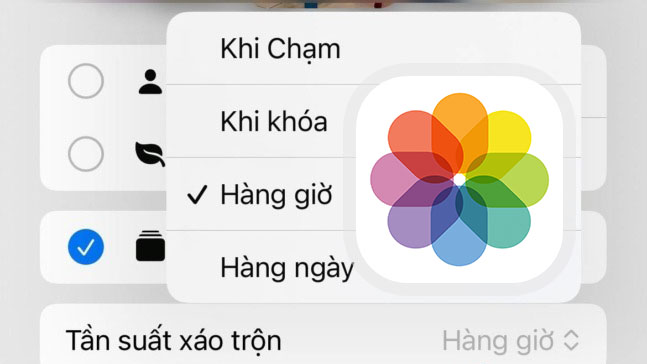
Bạn là một người thích trang trí Màn hình khóa iPhone bằng những hình nền tuyệt đẹp thì bạn có thể sử dụng tính năng xáo trộn hình ảnh trên Màn hình Khóa được đánh giá rất cao. Cho đến iOS 16, bạn phải chọn hình ảnh theo cách thủ công từ thư viện ảnh của bạn hoặc cho phép các tùy chọn cài sẵn của Apple như: Thiên nhiên, Con người và thành phố sẽ tạo nên những bức ảnh hình nền tuyệt đẹp.
Trong iOS 17 trở lên bạn có thể linh hoạt đặt album ảnh cụ thể để xáo trộn trên Màn hình khóa tùy thuộc vào tần suất xáo trộn ưa thích. Hãy cùng tekzone.vn tìm hiểu về cách xáo trộn album ảnh trên Màn hình khóa iPhone ngay trong bài viết dưới đây nhé.
1. Cách xem ảnh album ngẫu nhiên trên màn hình khóa iPhone với iOS 17
Bạn cần phải cập nhật iPhone chạy ở hệ điều hành iOS 17 trở lên thì mới có thể chọn được album ảnh cụ thể. Nêu thiết bị chưa cập nhật thì hãy đi vào ứng dụng Cài đặt -> Cài đặt chung -> Cập nhật phần mềm và cập nhật phần mềm trước
1. Để bắt đầu, hãy đánh thức iPhone tương thích . Sau đó, dùng Touch ID/Face ID để mở khóa thiết bị. Đảm bảo không vuốt lên trên Màn hình khóa.
2. Nhấn và giữ trên Màn hình khóa cho đến khi thư viện hình nền xuất hiện trên màn hình.
3. Bây giờ, nhấn nút “+” màu xanh lam ở góc dưới bên phải màn hình.
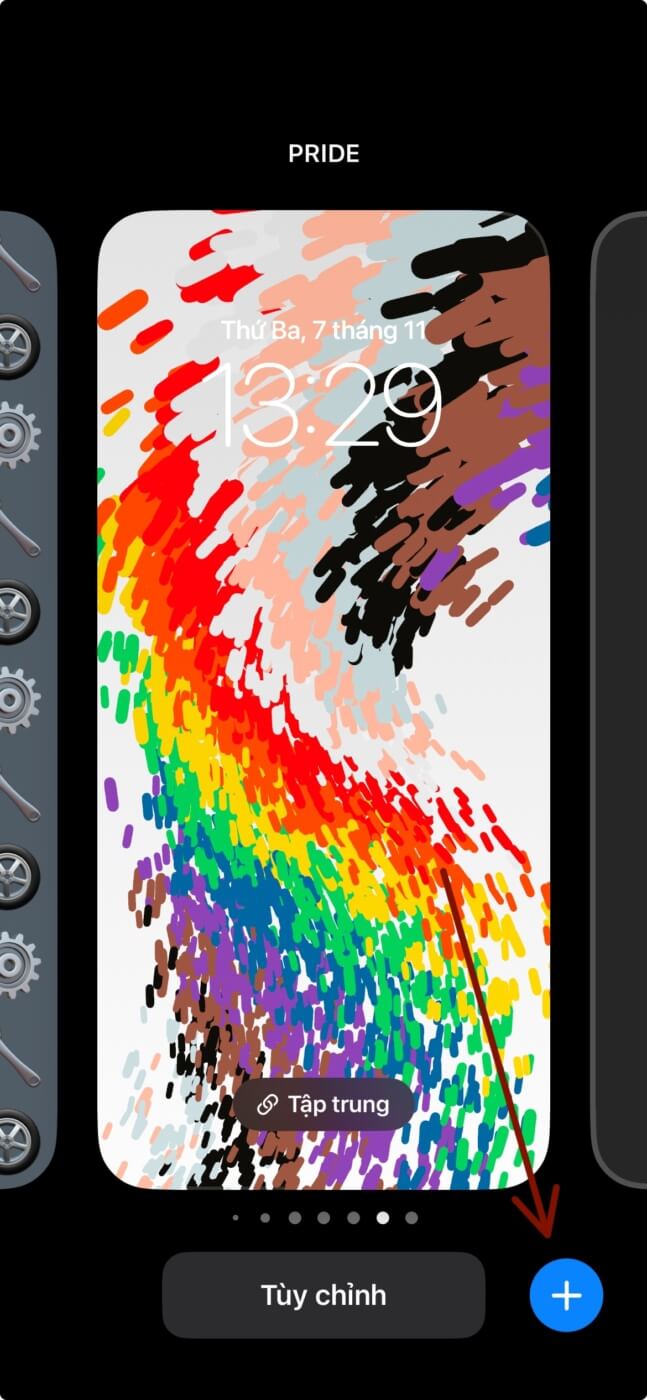
4. Nhấn vào nút Xáo trộn ảnh từ menu hình nền.
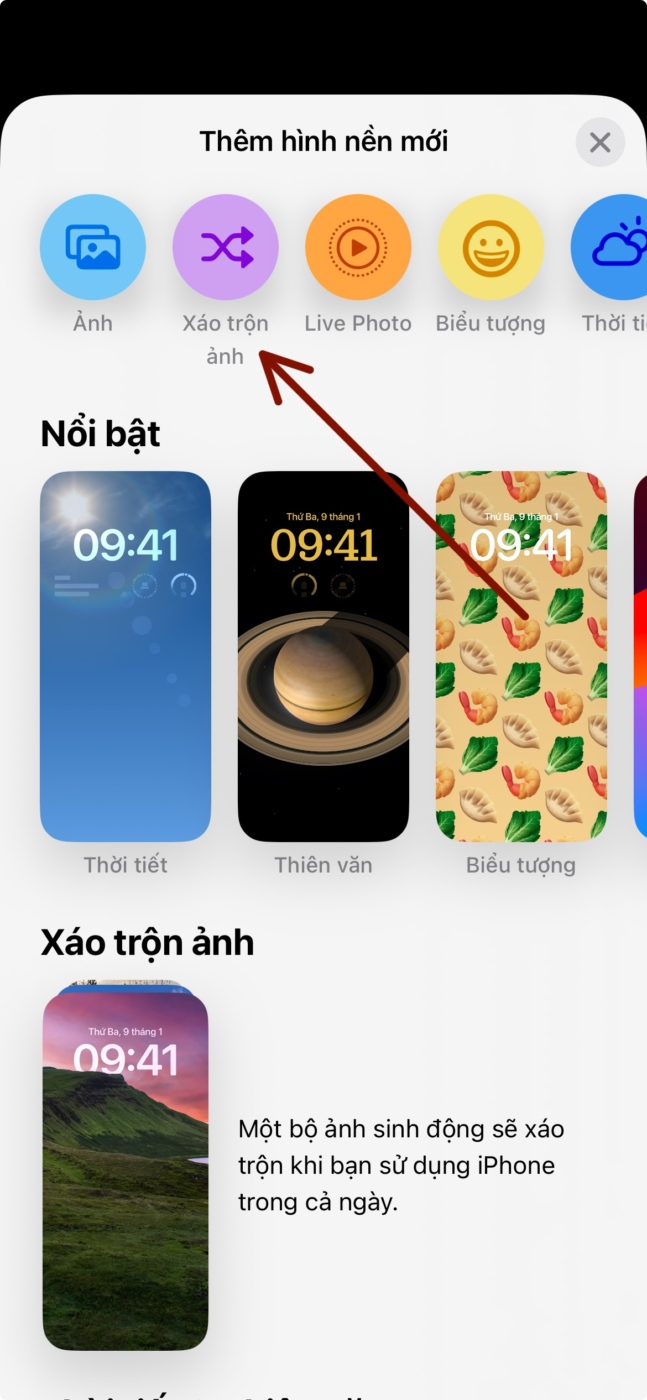
5. Nhấn tùy chọn Album mới và sau đó chọn album ảnh yêu thích từ thư viện.
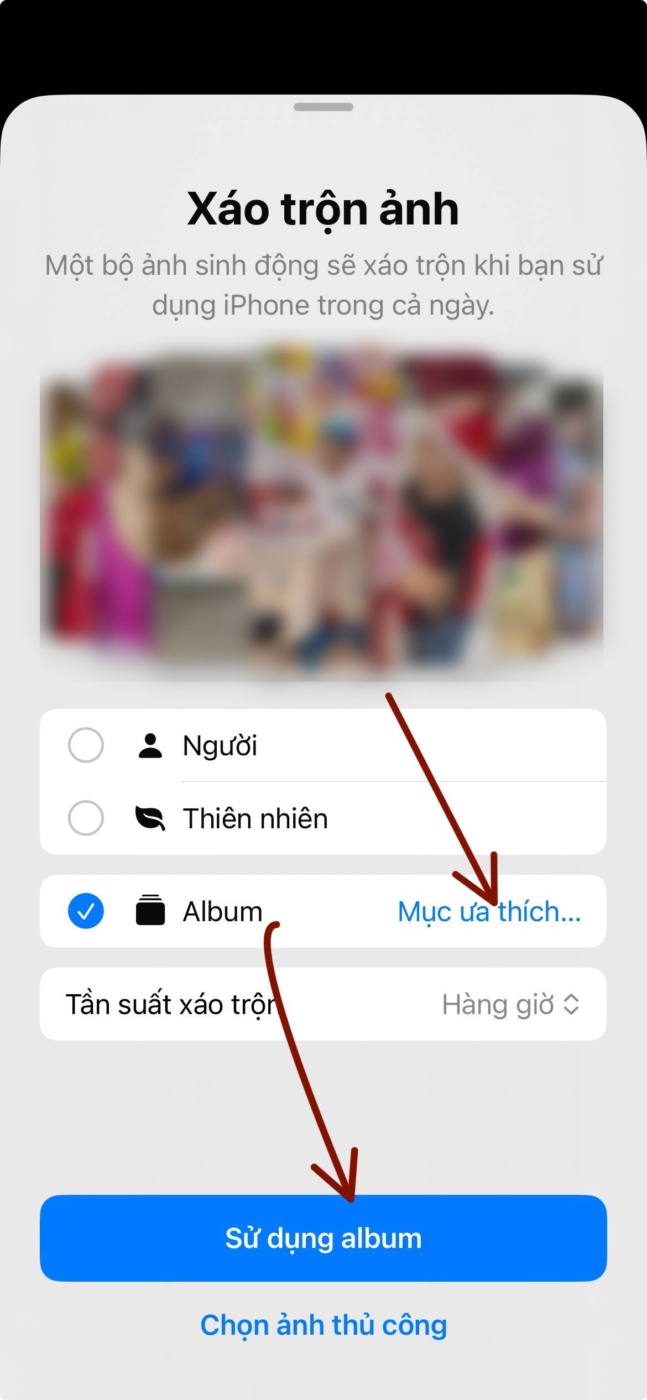
6. Khi bạn đã chọn album hình ảnh, hãy chọn Tần suất xáo trộn ưa thích :
- Hàng ngày: Chọn nó để tự động xáo trộn hình ảnh trên Màn hình khóa hàng ngày.
- Hàng giờ: Xáo trộn hình ảnh hàng giờ.
- Khi khóa: Bất cứ khi nào bạn khóa iPhone, Màn hình khóa sẽ xáo trộn một hình ảnh.
- Khi nhấn: Màn hình khóa sẽ xáo trộn hình ảnh bất cứ khi nào bạn nhấn vào màn hình.

7. Nhấn vào Dùng Album để tiếp tục.
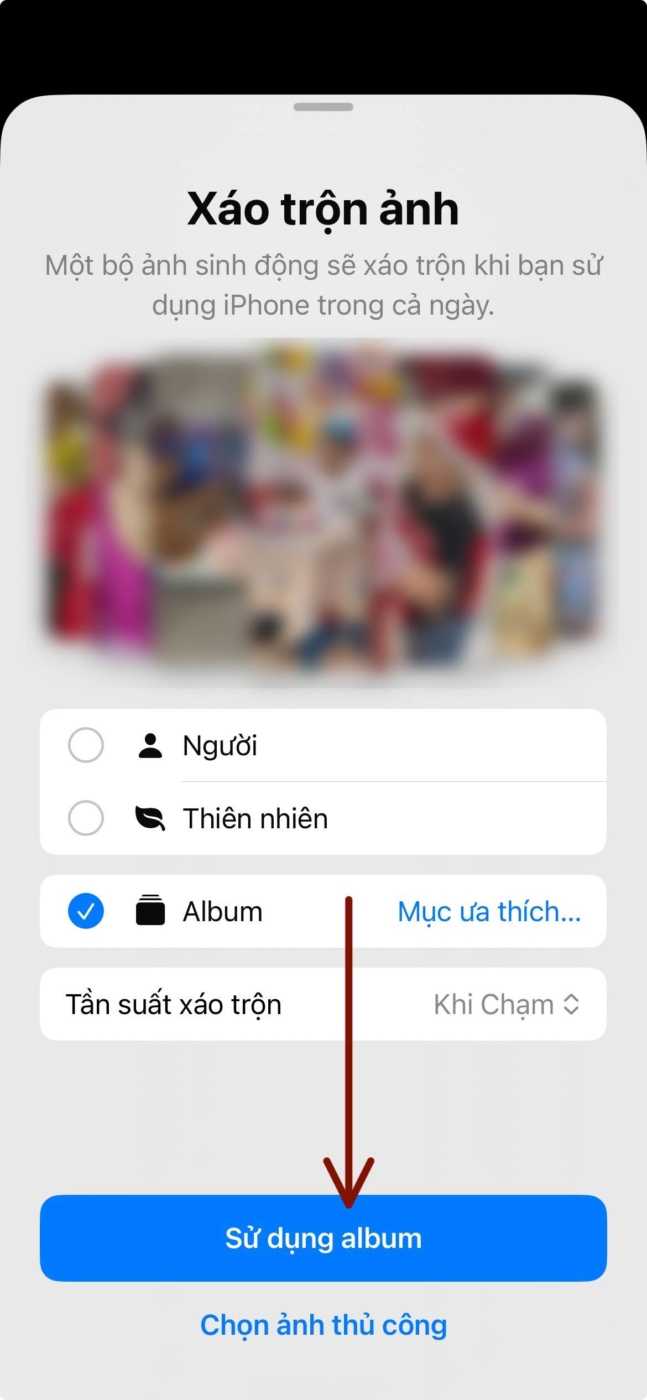
8. Tiếp theo, bạn có thể nhấn vào màn hình để xem trước các hình ảnh trong album đã chọn. Ngoài ra, bạn cũng có thể tận dụng tối đa tất cả các công cụ tùy chỉnh để thiết kế Màn hình khóa theo ý thích của mình. Ví dụ: bạn có tùy chọn điều chỉnh phông chữ, màu sắc, nền, kiểu đồng hồ, v.v.
9. Sau khi Màn hình khóa sẵn sàng, hãy nhấn vào Xong ở góc trên bên phải màn hình.

10. Chọn riêng Đặt làm hình nền hoặc Tùy chỉnh màn hình chính . Để có trải nghiệm liền mạch, hãy chọn “Đặt làm cặp hình nền” rồi nhấn vào Xong.
Và đó là tất cả về việc xáo trộn album ảnh yêu thích trên Màn hình khóa. Bây giờ, đã đến lúc dùng hình nền xáo trộn ảnh dành riêng cho album mới trong thư viện để làm nổi bật nó.
2. Kết Luận
Có vẻ như Apple đã quyết định đặc biệt chú trọng đến khả năng tùy biến. Xem xét thực tế rằng iOS thường bị chỉ trích vì cung cấp ít tùy chọn cá nhân hóa hơn so với Android, đây có vẻ là một bước đi đúng đắn. Về lưu ý này, tôi muốn biết suy nghĩ về iOS 17 và những điều khiến bạn hài lòng.




